Microsoft Word è l'elaboratore di testi digitale più utilizzato per creare report, lettere, applicazioni, e-book e persino moduli. Tuttavia, ci sono momenti in cui qualcuno richiede un file in un formato diverso, ad esempio PDF. Quindi potresti chiederti: come posso salvare un documento di Word come PDF per inviarlo? Non preoccuparti, qui in questo articolo ti guideremo su come salvare un documento Word in formato PDF in modo efficiente.
Metodo 1: Salvare un Documento Word come PDF con PDFelement
PDFelement semplifica la creazione, la modifica, la marcatura e la conversione di file PDF. Può creare moduli PDF complessi, modificare interi blocchi di testo e salvare un documento di Word come PDF. Il software è facile da usare e disponibile per macOS, Windows e iOS. Tuttavia, se stai pensando a come salvare un file di Word come PDF con PDFelement, segui i passaggi.
Ecco una guida passo-passo su come salvare Word come PDF con PDFelement. Iniziamo.
Passaggio 1. Apri il Documento Word in PDFelement
Scarica gratuitamente PDFelement sul tuo computer e installalo seguendo la procedura.
Poi avvia il software. Ora clicca su "Crea PDF" che trovi proprio nella finestra "Home" dell'applicazione. Cerca il documento di Word da salvare come file PDF. Clicca su "Apri" e il documento verrà caricato automaticamente. In alternativa puoi utilizzare l'opzione di trascinamento per salvare il documento di Word come PDF.

Passaggio 2. Salva Documento Word come PDF
PDFelement convertirà automaticamente il file di Word e lo aprirà per la modifica. Se vuoi apportare modifiche, puoi farlo facilmente. Consente di aggiungere annotazioni, segnalibri, numeri bates, filigrane, password e anche di stampare file PDF. Puoi anche aggiungere altre pagine PDF o comprimere file PDF più grandi. Dopo aver apportato le modifiche, salva il lavoro. Per farlo clicca su "File" e seleziona "Salva con nome", il nome del file per salvare il documento di Word come PDF sulla cartella locale.

Parte 2. Come Salvare un Documento di Word in Formato PDF con Microsoft Word
Stai pensando: come posso salvare un documento di Word come PDF su Mac con Microsoft Office? Non ti preoccupare, qui ti diremo un modo semplice su come salvare Microsoft Word come PDF con Office. MS Office consente di salvare i documenti di Word in formato PDF in un giorno semplice e veloce. Il file PDF di output conserva anche l'estrazione e la formattazione.
Salva come PDF in Word 2007
Purtroppo, Office 2007 non offre la possibilità di convertire un documento di Word in PDF in quanto non dispone di uno strumento di conversione PDF integrato. Quindi è necessario scaricare un add-on PDF per salvare il documento di Word in formato PDF.
Questi sono i passaggi che devi seguire.
Un download gratuito da Microsoft ti permetterà di esportare file in formato XPS o PDF. Un formato PDF conserverà la formattazione del documento e verrà utilizzato per i documenti che utilizzano metodi di stampa commerciale per la riproduzione. Un formato XPS assicura che ogni volta che il file viene aperto mantenga lo stesso formato e che i dati non vengano modificati facilmente.
Per scaricare e installare il componente aggiuntivo da UIS disponibile gratuitamente se sei uno studente dovrai fare quanto segue. Clicca per il download. Ora devi aprire il programma di installazione che hai scaricato da dove l'hai salvato. Clicca sulla casella di controllo per accettare i Termini di Servizio. Clicca su 'Continua'. Quando il processo di installazione è completato riceverai una notifica.
Inoltre puoi scaricare il componente aggiuntivo per l'esportazione di file in formato XPS o PDF tramite Microsoft Office 2007.
Clicca sull'opzione 'Microsoft Office' e poi su 'Salva come'. Successivamente, troverai i componenti aggiuntivi per gli altri formati di file.
Verrà visualizzata la finestra della Guida di Microsoft. Ora devi cliccare sul link 'Installa e utilizza Salva come PDF o XPS da Microsoft'.
Poi clicca sul link 'Microsoft Save as PDF or XPS add-in from Microsoft. Dopodiché, dovrai seguire le istruzioni fornite sullo schermo.
Una volta installato il componente aggiuntivo per il salvataggio di un file in formato PDF, fare clic sull'opzione Microsoft Office e quindi su "Salva come".
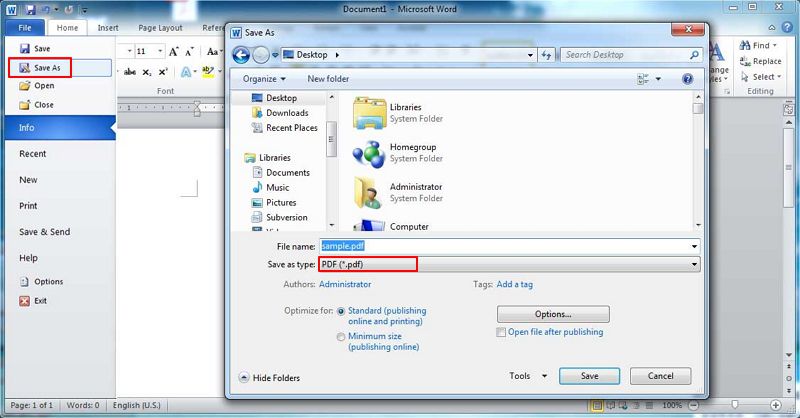
Salva come PDF Word 2010/2013/2016
Per salvare un documento di Microsoft Word come PDF in Microsoft Word 2010 o nella sua versione successiva, è necessario seguire alcuni semplici passaggi.
In Word 2010 o superiore, dovrai cliccare su "File" e quindi su "Salva come".
Quindi clicca su PDF o XPS e poi su 'Salva' per salvare il documento in formato PDF.
Puoi scegliere una delle opzioni da ottimizzare. Lo Standard (pubblicazione in linea e stampa) è impostato su alta qualità, mentre la dimensione minima (pubblicazione in linea) è per le dimensioni dei file più piccole.
Parte 3. Come Salvare un Documento di Word in Formato PDF con Microsoft Word
A tale scopo, è possibile utilizzare Microsoft Office in due modi: con e senza Microsoft Office. Scopriamo i passaggi che devi seguire in ogni caso.
1. Salva Word Doc come PDF su Mac con Microsoft Office
Nel menu "File", troverai l'opzione "Salva come". Ma hai anche la possibilità di salvare il file cliccando semplicemente su "Salva" che trovi nella barra multifunzione.
Nel campo 'Salva come' devi digitare il nome del file.
Assegna al PDF un nome diverso dal documento originale. In questo modo avrai due file: un file PDF che potrai condividere e un documento di Word che potrai continuare a modificare.
Nel caso in cui non riesci a cambiare il nome, il documento di Word sta per essere cambiato in PDF e non sarà in grado di tornare al suo formato precedente senza utilizzare un software speciale.
Clicca su 'PDF' dal 'Formato file'.
Successivamente dovrai fare cliccare su "Esporta".
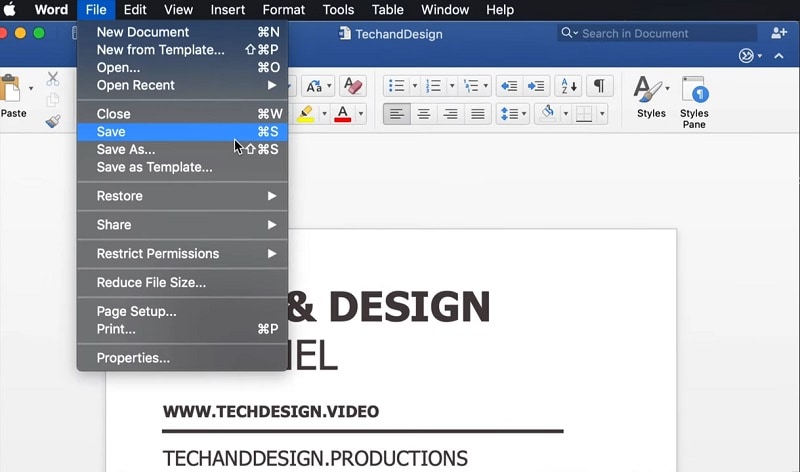
2. Salva Documento Word come PDF su Mac senza Microsoft Office
Quando devi salvare Documenti Word come PDF sul tuo sistema Mac senza Microsoft Office, dovrai seguire i passaggi indicati di seguito.
Sul tuo sistema Mac dovrai aprire il documento che vuoi salvare in formato PDF.
Ora devi scegliere 'File' e poi 'Stampa'.
Nel menu a comparsa, dovrai cliccare su "PDF".
Seleziona il nome e la posizione del file PDF e inserisci le informazioni desiderate nei campi Titolo, Oggetto, Autore e Parole chiave. In seguito potrai cercare i contenuti del campo con l'aiuto di un Spotlight.
Per proteggere il documento utilizzando una password, è necessario cliccare su "Opzioni di Protezione". Sono necessarie password per aprire, copiare e stampare il documento.
Parte 4. Come Salvare Word come PDF - FAQ
1. Come utilizzare l'opzione Salva Come PDF in Wordpad?
Per l'opzione Salva come per un PDF in Wordpad, è sufficiente seguire questi passaggi;
Seleziona "File" in Wordpad, quindi scegli "Apri" per navigare fino al file che desideri convertire.
Quando il file è aperto, passa di nuovo a "File" e quindi clicca su "Stampa".
Seleziona 'Microsoft Print to PDF.
Assegna un nome al file e alla cartella in cui vuoi salvarlo.
2. Word Non Può Salvare come PDF, Cosa Fare?
Quando vai su 'File > Salva come' e scegli PDF, la finestra di dialogo cambierà e verrà scelto il pulsante di opzione con 'Migliora per la stampa'. Cambierà anche "Salva" in "Esporta". Cliccando su "Esporta", il file verrà salvato in formato PDF e il documento non verrà stampato.
3. Come Salvare i Documenti di Word come PDF con le Revisioni?
Per salvare un documento Word in formato PDF con le revisioni, è necessario prima aprire il documento e salvarlo in formato PDF in Word. Quindi, dalla finestra di dialogo 'Salva come', è necessario scegliere le opzioni intorno al file di output.
4. Come Salvare il Documento Word come PDF Singole Pagine?
Per salvare i documenti di Word come pagine singole PDF, è necessario fare clic su 'File > Stampa' in Word e selezionare una stampante virtuale PDF, come Microsoft Print to PDF. Prima di inviare la stampa devi specificare le pagine da stampare.
5. Come Salvare Documenti Word come PDF Senza Commenti?
Apri il documento di Word, vai su "File" e clicca su "Esporta" per cliccare su "Crea PDF/XPS". Scegli la cartella e clicca su "Opzioni" qui sotto e seleziona l'opzione "Documento" sotto "Pubblica Cosa". Poi clicca su 'Ok' per 'Pubblica' il documento.
 100% sicuro | Senza pubblicità |
100% sicuro | Senza pubblicità |


Salvatore Marin
staff Editor